Come salutare ogni utente con un messaggio di benvenuto personalizzato in WordPress
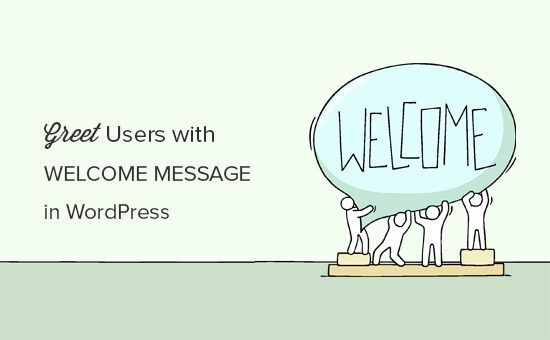
Vuoi salutare ogni utente con un messaggio di benvenuto personalizzato in WordPress? Accogliere gli utenti con un messaggio di benvenuto può aiutarti a incrementare il coinvolgimento sul tuo sito web. Può anche essere utilizzato per generare lead e aumentare le vendite. In questo articolo, ti mostreremo come salutare ogni utente con un messaggio di benvenuto personalizzato in WordPress.
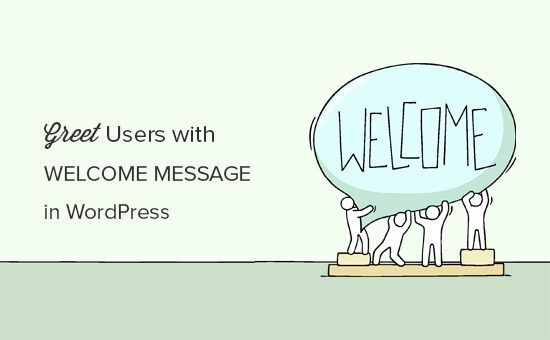
Perché e quando dovresti salutare gli utenti con il messaggio di benvenuto in WordPress?
Non tutti i siti Web devono salutare gli utenti con un messaggio di benvenuto personalizzato. Tuttavia, se gestisci un negozio online, provi a generare lead o aumenta il coinvolgimento degli utenti, un messaggio di benvenuto personalizzato può essere molto utile.
Esistono diversi tipi di messaggi di benvenuto che è possibile utilizzare. L'obiettivo qui è offrire agli utenti un sacco di valore per ogni messaggio. Ad esempio, puoi offrire sconti, aiuto dal vivo, incoraggiarli a fare domande e altro ancora.
È possibile utilizzare le integrazioni per connettere i messaggi di benvenuto con il proprio provider di servizi di posta elettronica, servizio di chat dal vivo o plug-in di modulo di contatto.
Detto questo, vediamo come salutare facilmente ogni utente con un messaggio di benvenuto personalizzato in WordPress.
Metodo 1. Accogli gli utenti con un messaggio di benvenuto personalizzato utilizzando OptinMonster
Per questo metodo, utilizzeremo OptinMonster. È il software di generazione di lead più famoso al mondo che consente di convertire i visitatori del sito Web in abbonati e clienti.
Innanzitutto, è necessario registrarsi per un account OptinMonster. È un servizio a pagamento, ma offre anche un piano limitato gratuito per sempre.
Una volta registrato, verrai reindirizzato alla dashboard di OptinMonster dove dovrai fare clic sul pulsante "Crea campagna".

Successivamente, devi scegliere un tipo di campagna e un modello. OptinMonster ha diversi tipi di campagna e puoi usarne uno per salutare gli utenti con un messaggio di benvenuto in WordPress.
Per il bene di questo articolo, utilizzeremo il tipo di campagna slide-in con il modello Flatland.

Successivamente, ti verrà chiesto di dare un nome alla tua campagna e selezionare un sito web in cui desideri eseguire questa campagna. Fare clic sul campo Seleziona sito Web e quindi fare clic su 'Aggiungi sito Web' per aggiungere un nuovo sito Web.

Successivamente, fai clic sul pulsante "Inizia costruzione" per continuare.
OptinMonster avvierà ora l'editor trascina e rilascia dove puoi semplicemente puntare e fare clic su qualsiasi elemento per modificarlo. Puoi aggiungere blocchi, colonne ed elementi con testo, video, pulsanti, campi di iscrizione e altro.

Basta fare clic sui campi di testo per aggiungere il proprio messaggio di benvenuto per accogliere i nuovi utenti. Puoi anche integrarlo con il tuo fornitore di servizi di posta elettronica facendo clic sulla scheda "Integrazioni" in alto.

Successivamente, è necessario passare alla scheda "Regole di visualizzazione" per selezionare quando si desidera visualizzare il saluto. OptinMonster include una serie di opzioni che puoi utilizzare per creare messaggi meno intrusivi e molto coinvolgenti.

Una volta che hai finito di progettare il tuo messaggio di benvenuto personalizzato, fai clic sul pulsante Pubblica in alto e attiva l'opzione "Stato" per vivere.

Ora sei pronto per aggiungere questa campagna di messaggi di benvenuto personalizzata al tuo sito web.
Passa all'area amministrativa di WordPress per installare e attivare il plugin OptinMonster. Per ulteriori dettagli, consulta la nostra guida passo passo su come installare un plug-in di WordPress.
Dopo l'attivazione, il plugin aggiungerà una nuova voce di menu con l'etichetta "OptinMonster" alla barra laterale di amministrazione di WordPress. Cliccando su di esso ti porterà alla pagina delle impostazioni del plugin.

Ti verrà chiesto di inserire la tua chiave API. Puoi trovare queste informazioni sotto il tuo account sul sito web OptinMonster.
Non dimenticare di fare clic sul pulsante Salva impostazioni dopo aver inserito la tua chiave API.
Successivamente, devi fare clic sulla scheda "Campagne". Se non riesci a vedere la campagna elencata lì, quindi fai clic sul pulsante Aggiorna campagne.
Successivamente, fai clic sul link "Vai live" accanto alla campagna appena creata.

Ora puoi visitare il tuo sito Web per vedere il tuo messaggio di benvenuto personalizzato in azione.

Puoi utilizzare OptinMonster per salutare gli utenti con diversi messaggi di benvenuto in base alle visite, al tempo trascorso, allo stato di accesso, all'origine dei referral o al targeting a livello di pagina per le tue pagine di destinazione.
Metodo 2. Accogli gli utenti con un messaggio di benvenuto personalizzato utilizzando LiveChat
LiveChat Inc è il miglior software di supporto per live chat per siti Web WordPress. Ti consente di creare pulsanti di chat dal vivo splendidamente progettati, accattivanti e supporto per chat dal vivo sul tuo sito WordPress.
È possibile personalizzare il messaggio di saluto, visualizzare i propri pulsanti, caricare il logo, mostrare i profili agente e altro.
LiveChat è una soluzione a pagamento (a partire da $ 16,99 per agente). Offrono anche una versione di prova gratuita di 30 giorni che ti consente di verificare le funzionalità e vedere se è adatto alla tua attività.
Innanzitutto, è necessario visitare il sito Web di LiveChat e registrarsi per un account.

Dopo aver creato il tuo account, verrai reindirizzato alla dashboard di LiveChat. Successivamente, è necessario fare clic sulla scheda delle impostazioni per personalizzare l'aspetto del pulsante LiveChat.

Da qui, puoi scegliere i colori e il tema della finestra di chat. Dopo di ciò fai clic sul link "Modifiche avanzate alle finestre" per caricare il tuo logo e aggiungere i profili dei social media.
Quindi, è necessario passare a Fidanzamento »Saluti sezione. Per impostazione predefinita, LiveChat consente di visualizzare alcuni messaggi di benvenuto in base a poche semplici regole come il tempo trascorso sul sito, le pagine visualizzate, il visitatore di ritorno e altro.

Puoi fare clic su questi saluti per modificarli e aggiungere il tuo messaggio di benvenuto personalizzato. Puoi anche eliminarli o fare clic sul pulsante "Aggiungi nuovo annuncio" per creare un nuovo annuncio personalizzato.
Sarai in grado di selezionare quando visualizzare un messaggio di benvenuto usando le regole di visualizzazione. Puoi anche combinare regole diverse per abbinare e creare saluti personalizzati altamente dinamici.

Successivamente, è necessario selezionare un eye-catcher. Questi eye-catcher sono immagini che vengono visualizzate quando la finestra LiveChat è ridotta a icona.
LiveChat viene fornito con numerosi eye-catcher pronti all'uso che è possibile utilizzare. Puoi anche caricare le tue immagini da usare come attrazione.

Una volta che sei soddisfatto del design e dell'aspetto della finestra di LiveChat e dei saluti personalizzati, sei pronto per aggiungerli al tuo sito Web WordPress.
Torna alla tua area admin di WordPress per installare e attivare il plugin LiveChat. Per ulteriori dettagli, consulta la nostra guida passo passo su come installare un plug-in di WordPress.
Dopo l'attivazione, il plugin aggiungerà una nuova voce di menu con etichetta LiveChat alla barra laterale di amministrazione di WordPress. Cliccando su di esso ti porterà alla pagina delle impostazioni del plugin.

Vai avanti e fai clic sul pulsante "Accedi con LiveChat" per connettere il tuo sito WordPress al tuo account LiveChat.
Una volta connesso, vedrai alcune impostazioni di visualizzazione molto semplici. Puoi disattivare LiveChat sui dispositivi mobili, disattivare i suoni o nasconderli per gli utenti che non hanno effettuato l'accesso. Se non sei sicuro, ti consigliamo di lasciare queste opzioni così come sono.

Ora puoi visitare il tuo sito web in una nuova scheda del browser per vedere il pulsante LiveChat in azione. Accoglierà gli utenti con l'eye-catcher selezionato e visualizzerà un saluto di benvenuto personalizzato in base alle regole scelte nelle impostazioni.

Speriamo che questo articolo ti abbia aiutato a imparare come salutare ogni utente con un messaggio di benvenuto personalizzato in WordPress. Potresti anche vedere il nostro articolo su come monitorare il coinvolgimento degli utenti in WordPress utilizzando Google Analytics.
Se questo articolo ti è piaciuto, ti preghiamo di iscriverti al nostro canale YouTube per le esercitazioni video di WordPress. Puoi anche trovarci su Twitter e Facebook.


